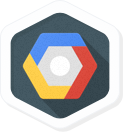检查点
Use Cloud Marketplace to deploy a LAMP stack
/ 10
Google Cloud 基础知识:Cloud Marketplace 使用入门
概览
在本实验中,您将使用 Google Cloud Marketplace 轻松快速地在 Compute Engine 实例中部署 LAMP 技术栈。Bitnami LAMP 技术栈提供了一个适用于 Linux 的完整 Web 开发环境,可一键启动。
| 组件 | 角色 |
|---|---|
| Linux | 操作系统 |
| Apache HTTP Server | Web 服务器 |
| MySQL | 关系型数据库 |
| PHP | Web 应用框架 |
| phpMyAdmin | PHP 管理工具 |
如需详细了解 Bitnami LAMP 技术栈,请参阅 Bitnami 文档中的文章:Google Cloud Platform。
目标
在本实验中,您将学习如何使用 Cloud Marketplace 启动一个解决方案。
任务 1. 登录 Google Cloud 控制台
对于每个实验,您都会免费获得一个新的 Google Cloud 项目及一组资源,它们都有固定的使用时限。
-
点击开始实验按钮。如果该实验需要付费,系统会打开一个弹出式窗口供您选择付款方式。左侧是实验详细信息面板,其中包含以下各项:
- 打开 Google Cloud 控制台按钮
- 剩余时间
- 进行该实验时必须使用的临时凭据
- 帮助您逐步完成本实验所需的其他信息(如果需要)
-
点击打开 Google Cloud 控制台(如果您使用的是 Chrome 浏览器,请右键点击并选择在无痕式窗口中打开链接)。
该实验会启动资源并打开另一个标签页,显示登录页面。
提示:将这些标签页安排在不同的窗口中,并排显示。
注意:如果您看见选择账号对话框,请点击使用其他账号。 -
如有必要,请复制下方的用户名,然后将其粘贴到登录对话框中。
{{{user_0.username | "<用户名>"}}} 您也可以在实验详细信息面板中找到用户名。
-
点击下一步。
-
复制下面的密码,然后将其粘贴到欢迎对话框中。
{{{user_0.password | "<密码>"}}} 您也可以在实验详细信息面板中找到密码。
-
点击下一步。
重要提示:您必须使用实验提供的凭据。请勿使用您的 Google Cloud 账号凭据。 注意:在本实验中使用您自己的 Google Cloud 账号可能会产生额外费用。 -
继续在后续页面中点击以完成相应操作:
- 接受条款及条件。
- 由于这是临时账号,请勿添加账号恢复选项或双重验证。
- 请勿注册免费试用。
片刻之后,系统会在此标签页中打开 Google Cloud 控制台。

任务 2. 使用 Cloud Marketplace 部署一个 LAMP 技术栈
-
在 Google Cloud 控制台的导航菜单(
)中,点击 Marketplace。
-
在搜索栏中,输入
LAMP,然后按 ENTER 键。 -
在搜索结果中,点击 Bitnami package for LAMP。
如果您选择了其他 LAMP 技术栈(例如 Google 一键部署服务),本实验的说明将不适用。
-
在 LAMP 页面上,点击开始使用。
-
在“协议”页面上,勾选条款和协议框,然后点击同意。
-
在已同意相关条款弹出式窗口中,点击部署。
如果这是您第一次使用 Compute Engine,必须先初始化 Compute Engine API,然后才能继续操作。
-
对于可用区,选择将部署可用区设为
。 -
对于机器类型,选择 E2 作为系列,选择 e2-medium 作为机器类型。
-
将其余设置保留为默认值。
-
点击部署。
-
如果出现欢迎使用 Deployment Manager 消息,请点击关闭忽略。
控制台窗口中会显示部署的状态:正在部署“lampstack-1”。基础架构部署完毕后,状态将变为已部署“lampstack-1”。
安装了此软件后,系统将显示该实例的详情摘要,包括网站地址。
点击“检查我的进度”以验证是否完成了以下目标:
任务 3. 验证您的部署
-
部署完成后,点击右侧窗格中的网站地址链接(如果网站不响应,请等待 30 秒再重试)。如果看到重定向通知,请点击相应链接查看新网站。
或者,您也可以点击该页面上 Get started with Bitnami package for LAMP(开始使用 Bitnami package for LAMP)部分中的 Visit the site(访问网站)。系统将打开一个新的浏览器标签页,其中会显示一条祝贺消息。如果显示此页面,即可确认作为 LAMP 技术栈一部分的 Apache HTTP Server 已在运行。
恭喜!
在本实验中,您在 Compute Engine 实例中部署了一个 LAMP 技术栈。
结束实验
完成实验后,请点击结束实验。Google Cloud Skills Boost 会移除您使用过的资源并为您清理帐号。
系统会提示您为实验体验评分。请选择相应的星级数,输入评论,然后点击提交。
星级数的含义如下:
- 1 颗星 = 非常不满意
- 2 颗星 = 不满意
- 3 颗星 = 一般
- 4 颗星 = 满意
- 5 颗星 = 非常满意
如果您不想提供反馈,可以关闭该对话框。
如果要留言反馈、提出建议或做出更正,请使用支持标签页。
版权所有 2020 Google LLC 保留所有权利。Google 和 Google 徽标是 Google LLC 的商标。其他所有公司名和产品名可能是其各自相关公司的商标。
其他资源
阅读关于 Cloud Marketplace 的 Google Cloud 文档。